- Fehlercode 0x00000001: So beheben Sie das Problem
Wenn Windows nicht erfolgreich hochgefahren werden kann, kann der Fehlercode 0x00000001 angezeigt werden. In diesem Praxistipp zeigen wir Ihnen, wie Sie das Problem beheben können.
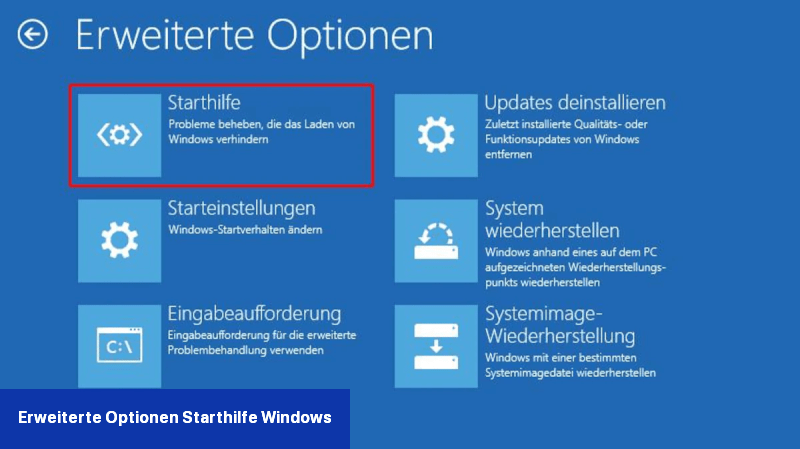
Wenn der Fehlercode 0x00000001 auftaucht, booten Sie von einem Windows 10 Installationsmedium und wählen Sie "Problembehandlung" und "Erweiterte Optionen". Hier können Sie durch "Starthilfe beheben" eventuelle Fehler lösen. Screenshot: Ferdinand Pönisch
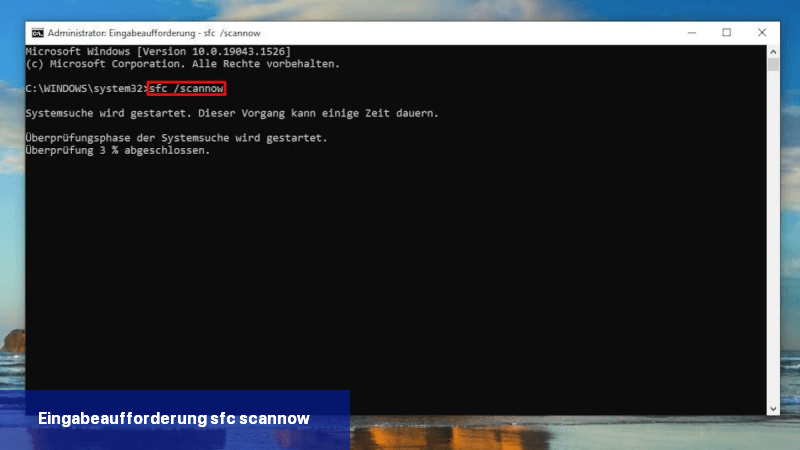
Auch das Reparieren von beschädigten Systemdateien kann den Fehler beheben. Dies kann über die Eingabeaufforderung erfolgen. Bild: Ferdinand Pönisch
Fehlercode 0x00000001 beheben: So gehen Sie vor
Wenn Ihnen der Fehlercode 0x00000001 angezeigt wird, können Sie Ihren PC nicht mehr ordnungsgemäß starten. Hier ist, wie Sie vorgehen sollten:- Falls dieser Fehler erst nach der Installation eines Programms aufgetreten ist, sollten Sie dieses Programm deinstallieren. Starten Sie Windows 10 dafür im Abgesicherten Modus.
- Da Sie nicht auf Ihr System zugreifen können, benötigen Sie ein Windows 10 Installationsmedium, zum Beispiel einen USB-Stick, um im Abgesicherten Modus zu starten. Wie Sie Windows 10 auf einem solchen Installationsmedium installieren, haben wir in einem anderen Artikel für Sie erklärt.
- Wenn Sie vom USB-Stick gebootet haben, wählen Sie "Problembehandlung" und klicken Sie auf "Erweiterte Optionen".
- Klicken Sie dann auf "Starteinstellungen" und auf "Neu starten". Halten Sie während des Startvorgangs die F4-Taste gedrückt.
- Das System startet nun im Abgesicherten Modus und Sie können kürzlich installierte Programme über die Einstellungen unter "Apps" deinstallieren.
- Wenn dies nicht erfolgreich ist, kann auch die automatische Reparatur von Windows helfen. Booten Sie erneut vom USB-Stick und wählen Sie die "Problembehandlung" aus.
- Unter "Erweiterte Optionen" wählen Sie "Starthilfe".
- Daraufhin beginnt die Reparatur des Systems. Nach Abschluss des Vorgangs und einem Neustart sollte der Fehler behoben sein.
Wenn der Fehlercode 0x00000001 auftaucht, booten Sie von einem Windows 10 Installationsmedium und wählen Sie "Problembehandlung" und "Erweiterte Optionen". Hier können Sie durch "Starthilfe beheben" eventuelle Fehler lösen. Screenshot: Ferdinand Pönisch
Weitere Möglichkeiten der Fehlerbehebung
Wenn die oben genannten Schritte den Fehler nicht beheben, kann es sein, dass beschädigte Systemdateien den Fehler verursacht haben.- Um dies zu beheben, starten Sie den PC vom Installationsmedium und wählen Sie "Problembehandlung" und "Erweiterte Optionen". Klicken Sie hier auf "Eingabeaufforderung".
- Geben Sie den Befehl "sfc /scannow" ein und drücken Sie [Enter].
- Anschließend werden die Systemdateien überprüft und bei Bedarf behoben. Nach einem Neustart sollte der Fehler nicht mehr auftauchen. Falls er doch weiterhin besteht, müssen Sie Ihren PC zurücksetzen.
- Dies können Sie tun, indem Sie bei "Problembehandlung" auf "Diesen PC zurücksetzen" klicken. Wählen Sie hier "Eigene Dateien beibehalten" und lassen Sie Windows neu installieren.
Auch das Reparieren von beschädigten Systemdateien kann den Fehler beheben. Dies kann über die Eingabeaufforderung erfolgen. Bild: Ferdinand Pönisch

 Wenn Windows nicht erfolgreich hochgefahren werden kann, kann der Fehlercode 0x00000001 angezeigt werden. In diesem Praxistipp zeigen wir Ihnen, wie ...
Wenn Windows nicht erfolgreich hochgefahren werden kann, kann der Fehlercode 0x00000001 angezeigt werden. In diesem Praxistipp zeigen wir Ihnen, wie ... Beim Versuch, die Windows-Lizenz zu aktivieren, kann der Fehlercode 0xc004f213 auftreten. Hier erfahren Sie, welche Ursachen dafür verantwortlich ...
Beim Versuch, die Windows-Lizenz zu aktivieren, kann der Fehlercode 0xc004f213 auftreten. Hier erfahren Sie, welche Ursachen dafür verantwortlich ... Seit dem letzten Update ist es häufig anzutreffen, dass bei der Verwendung der Mail-App auf Windows-PCs ein Fehlercode 0x8019019a auftritt. Dieses ...
Seit dem letzten Update ist es häufig anzutreffen, dass bei der Verwendung der Mail-App auf Windows-PCs ein Fehlercode 0x8019019a auftritt. Dieses ... Wenn beim Aktualisieren auf Windows 11 der Fehlercode 0x8007007f angezeigt wird, gibt es normalerweise eine schnelle Lösung für das Problem. Im ...
Wenn beim Aktualisieren auf Windows 11 der Fehlercode 0x8007007f angezeigt wird, gibt es normalerweise eine schnelle Lösung für das Problem. Im ...